Molte volte dopo aver installato alcune applicazioni o aver effettuato l'accesso a un servizio integrato al di fuori del sistema utilizzando altri dispositivi, è necessario aprire una porta di rete. È un endpoint di comunicazione definito da un livello software per identificare e accedere a un processo particolare o a un tipo di servizio di rete. Ad esempio, il servizio SSH (Secure Shell Protocol), la porta predefinita per esso è 22, che possiamo utilizzare per accedere a qualsiasi computer particolare per controllare in remoto. Allo stesso modo, CPanel, NextCloud, Apache e altri vari strumenti e software sono dotati di un proprio numero di porta. Tuttavia, se hai un firewall installato, la maggior parte delle porte sarebbe bloccata per impostazione predefinita e per comunicare con esse, prima dobbiamo aprire lo stesso.
Diciamo che vuoi aprire una porta 80 o 443 in AlmaLinux 8, quindi come farlo? Per aiutarti in questo ecco il tutorial.
Impara:
- Come installare firewalld in Almalinux 8 o Rocky Linux inclusi CentOS e RHEL 8
- Apri e chiudi porte come 80, 443, 3603, 22, ecc. su Almalinux con Firewalld.
- Ricarica la configurazione del firewall.
- Come elencare porte o servizi aperti
Comando per aprire le porte in AlmaLinux 8 o Rocky
Verifica che Firewalld sia in esecuzione o meno
L'unica cosa che dobbiamo assicurarci che firewalld sia sul nostro AlmaLinux e funzioni correttamente prima di aprire e chiudere qualsiasi porta sul sistema.
Verifica stato:
sudo systemctl status firewalld
Se non è in esecuzione, utilizza i comandi seguenti:
sudo systemctl start firewalld sudo systemctl enable firewalld
Bene, coloro che non hanno installato firewalld e lo desiderano, possono eseguire:
sudo dnf update sudo dnf install firewalld
Elenca tutte le porte e i servizi aperti
Prima di aprire una qualsiasi porta particolare confermiamo che non sia già attiva in firewalld e che non sia stato autorizzato ad accedere tramite connessioni pubbliche, per quel run-
sudo firewall-cmd --list-all
Quindi, nello screenshot qui sotto possiamo vedere chiaramente che la porta 443 o 3602 non è autorizzata a comunicare con l'esterno.
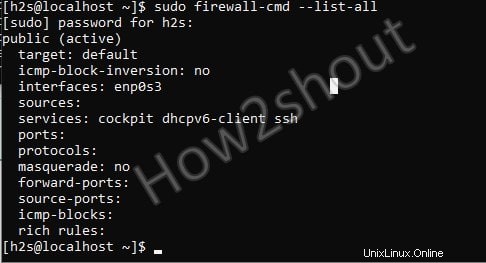
FirewallD viene fornito con alcuni servizi preconfigurati, per loro e per le loro porte il firewall consente la comunicazione pubblica per impostazione predefinita. E SSH, Plex, Cockpit, ecc. sono solo alcuni di questi. Puoi controllare l'elenco di tutti questi servizi usando il comando-
firewall-cmd --get-services
Risultato: Questi sono i servizi che sono disponibili firewalld come preconfigurati e possono essere aperti semplicemente usando il loro nome con la sintassi dei comandi fornita nei passaggi successivi di questo tutorial.
RH-Satellite-6 amanda-client amanda-k5-client amqp amqps apcupsd audit bacula bacula-client bb bgp bitcoin bitcoin-rpc bitcoin-testnet bitcoin-testnet-rpc bittorrent-lsd ceph ceph-mon cfengine cockpit condor-collector ctdb dhcp dhcpv6 dhcpv6-client distcc dns dns-over-tls docker-registry docker-swarm dropbox-lansync elasticsearch etcd-client etcd-server finger freeipa-4 freeipa-ldap freeipa-ldaps freeipa-replication freeipa-trust ftp ganglia-client ganglia-master git grafana gre high-availability http https imap imaps ipp ipp-client ipsec irc ircs iscsi-target isns jenkins kadmin kdeconnect kerberos kibana klogin kpasswd kprop kshell kube-apiserver ldap ldaps libvirt libvirt-tls lightning-network llmnr managesieve matrix mdns memcache minidlna mongodb mosh mountd mqtt mqtt-tls ms-wbt mssql murmur mysql nfs nfs3 nmea-0183 nrpe ntp nut openvpn ovirt-imageio ovirt-storageconsole ovirt-vmconsole plex pmcd pmproxy pmwebapi pmwebapis pop3 pop3s postgresql privoxy prometheus proxy-dhcp ptp pulseaudio puppetmaster quassel radius rdp redis redis-sentinel rpc-bind rsh rsyncd rtsp salt-master samba samba-client samba-dc sane sip sips slp smtp smtp-submission smtps snmp snmptrap spideroak-lansync spotify-sync squid ssdp ssh steam-streaming svdrp svn syncthing syncthing-gui synergy syslog syslog-tls telnet tentacle tftp tftp-client tile38 tinc tor-socks transmission-client upnp-client vdsm vnc-server wbem-http wbem-https wsman wsmans xdmcp xmpp-bosh xmpp-client xmpp-local xmpp-server zabbix-agent zabbix-server
Elenco delle zone
Anche se per accedere a qualsiasi servizio dobbiamo solo consentire il servizio nel pubblico zona, tuttavia solo per informazione puoi controllare anche altre zone disponibili, nel caso tu voglia usarne qualcuna.
firewall-cmd --get-zones
Uscita-
block dmz drop external home internal nm-shared public trusted work
Utilizza il comando firewalld per aprire la porta o il servizio
Ora, la zona predefinita per accedere al servizio dalla rete esterna è pubblica e con l'aiuto del comando seguente sintassi , puoi aprire qualsiasi porta o servizio sul tuo server AlmaLinux o Rocky.
Per aprire qualsiasi servizio predefinito in firewalld come HTTP o OpenVPN , devi sostituire il nome servizio nella seguente sintassi del comando-
sudo firewall-cmd --zone=public --permanent --add-service=service-name
Supponiamo che tu voglia aprire http o openvpn , quindi la stessa sintassi precedente può essere utilizzata come
sudo firewall-cmd --zone=public --permanent --add-service=openvpn
Allo stesso modo, le porte di quei servizi non sono predefinite, quindi gli utenti possono aprirle manualmente utilizzando questo comando. Sostituisci tipo-numero-porta nella sintassi sottostante con la porta che vuoi aprire. Puoi anche cambiare TCP in UDP secondo i requisiti.
sudo firewall-cmd --zone=public --permanent --add-port type-port-number/tcp
Esempio – Diciamo che vuoi aprire 3602
sudo firewall-cmd --zone=public --permanent --add-port 3602/tcp
Ricarica Firewall
Sebbene non sia necessario ricaricare il firewall, tuttavia, per assicurarti che abbia cancellato correttamente le impostazioni precedenti e riconosca il servizio o la porta appena aggiunti per la zona pubblica, ricarica il suo servizio.
sudo firewall-cmd --reload
Puoi verificare se la porta o il servizio è attivo o meno elencandoli.
firewall-cmd --list-all
Passaggi per bloccare o chiudere porte/servizi in AlmaLinux o Rocky Linux 8
Passaggio 1: Per bloccare qualsiasi servizio o porta già aperto, possiamo usare lo stesso comando che abbiamo usato sopra per aprirli. Tuttavia, se non sei sicuro di quali siano quelli attivi puoi usare di nuovo il comando per elencarli tutti-
sudo firewall-cmd --list-all
Passaggio 2: Supponiamo ora di voler chiudere il numero di porta 443 oppure blocca il servizio ssh nel firewall. La sintassi sarà la stessa che abbiamo usato per aprirli, tuttavia invece di usare l'opzione aggiungi usiamo il rimuovi questa volta.
Sintassi per rimuovere alcuni servizi-
firewall-cmd --zone=public --permanent --remove-service service-name
Ad esempio – Se vogliamo bloccare il servizio ssh
firewall-cmd --zone=public --permanent --remove-service ssh
Sintassi per bloccare un numero di porta:
firewall-cmd --zone=public --permanent --remove-port type-number
Esempio – Blocchiamo la porta 443
sudo firewall-cmd --zone=public --permanent --remove-port 443
Ricarica firewall:
sudo firewall-cmd --reload
Pensieri conclusivi:
In questo modo, non solo possiamo controllare le porte e i servizi aperti, ma possiamo anche consentire e bloccarli per comunicare dall'esterno con il nostro Almalinux Linux, inclusi Rocky, CetnOS o RHEL 8.